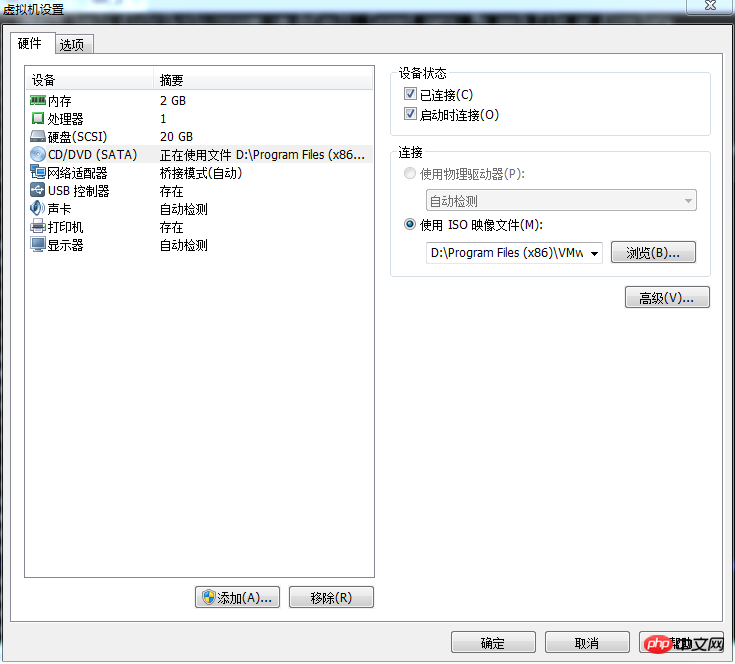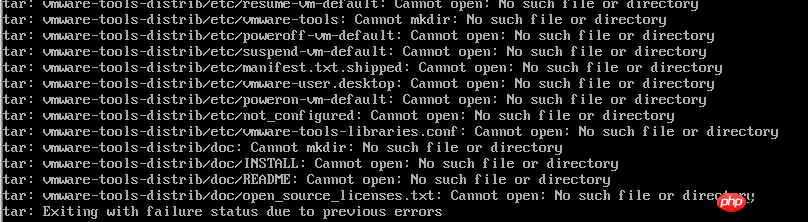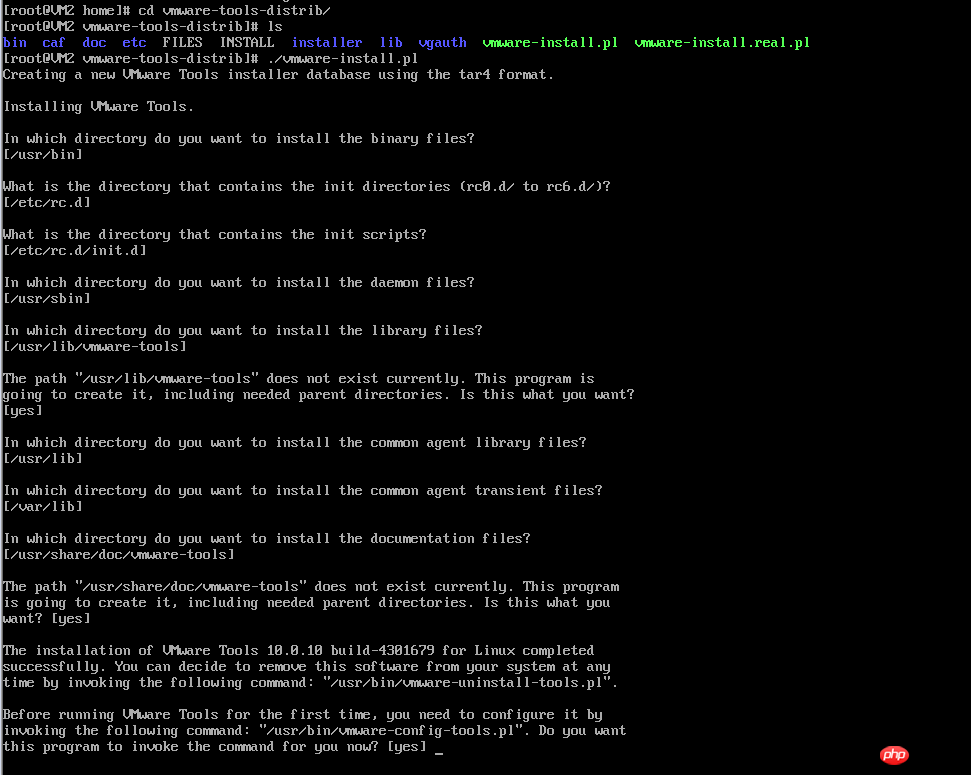Cet article présente principalement en détail l'installation linux Tutoriel de configuration de VMWare Tools sans bureau Il a une certaine valeur de référence. Les amis intéressés peuvent s'y référer
Ceci. L'article partage le didacticiel de configuration de VMware Tools pour l'installation de Linux pour votre référence. Le contenu spécifique est le suivant
1 Sous l'option de machine virtuelle VMware, sélectionnez l'installation de VMware-Tools
 <.>
<.>
2. Chargez linux.iso dans le répertoire d'installation de VMware dans le système
2.1 Sélectionnez la machine virtuelle sur laquelle VMWareTools doit être installé, cliquez avec le bouton droit sur Périphérique amovible - CD/DVD. --Paramètres

2.2. Sélectionnez CD/DVD (SATA) --utilisez le fichier image ISO --sélectionnez le fichier --cochez l'appareil
statut "Connecté". " sous --OK

3. Entrez la commande suivante dans le système à monter : mount /dev/cdrom /mnt
4. Entrez /mnt et vous verrez

5. (Important) Copiez VMWareTools-10.0.10-4301679.tar.gz dans d'autres répertoires. Je l'ai copié dans le répertoire/home.
1 | # cpVMWareTools-10.0.10-4301679.tar.gz /home/VMWareTools-10.0.10-4301679.tar.gz
|
Copier après la connexion
La décompression directe sans copie provoquera une erreur. L'erreur est la suivante

6. Entrez dans le répertoire /home et décompressez VMWareTools-10.0. .10- 4301679.tar.gz, vmware-tools-distrib
1 2 | cd /home
tar -zxf VMWareTools-10.0.10-4301679.tar.gz
|
Copier après la connexion

apparaît après décompression 7. Entrez dans le répertoire vmware-tools-distrib et lancez l'installation. fichier ./vmware-install .pl, entrez simplement jusqu'au bout

8 Félicitations, c'est terminé

Ce qui précède est le contenu détaillé de. pour plus d'informations, suivez d'autres articles connexes sur le site Web de PHP en chinois!

 <.>
<.>